O Outlook armazena todos os emails e contatos do usuário num arquivo chamado Arquivo de Pastas Particulares (arquivo com extensão PST). Com o passar do tempo, é possível que este arquivo possa vir a se corromper.
Por isso, não é incomum encontrarmos usuários desesperados porque não conseguem mais acessar seus emails, desde os recentes até aos mais antigos, alguns datando da "época dos dinossauros".
O que alguns talvez não saibam é que a Microsoft disponibiliza uma ferramenta que já vem incluída com a instalação do Outlook. Esta ferramenta chama-se SCANPST
A ferramenta SCANPST corrige arquivos de dados (arquivo.PST) do Microsoft Office Outlook desde a versão 97 até a versão 2007.
Como executar a ferramenta SCANPST.exe
1. Clique no menu Iniciar - Executar (para Windows XP e Server 2003) ou em Iniciar - Iniciar Pesquisa (para Windows Server 2008).
Para Windows 7, pressione e mantenha pressionada a tecla com a logomarca do Windows e em seguida aperte a tecla R.
2. Digite:
"UNIDADE de disco onde se encontra instalado o Outlook"\Arquivos de programas\Microsoft Office\OFFICE12\scanpst.exe
Exemplo:
C:\arquivos de programas\Microsoft Office\OFFICE12\scanpst.exe
Onde "C:\arquivos de programas\Microsoft Office\OFFICE12" é o caminho onde se encontra a ferramenta e "scanpst.exe" é a ferramenta propriamente dita.
(Clique na imagem para ampliar)
3. Clique em OK. A janela do utilitário será mostrada como na figura abaixo:
(Clique na imagem para ampliar)
4. Clique no botão Procurar para localizar o arquivo .PST desejado.
5. Ao localizar o arquivo, clique no botão Iniciar.
7. Clique no botão Reparar. A mensagem abaixo será mostrada.
8. Inicie o Microsoft Office Outlook e verifique se agora o mesmo pode ser aberto normalmente ou ainda se os emails do usuário estão todos em seus devidos lugares.
6. Será iniciada uma verificação no arquivo. Caso encontre erros, a ferramenta lhe informará sobre a necessidade de executar a reparação no arquivo ".PST".
Mantenha marcada a opção "Fazer backup do arquivo verificado antes do reparo". Com isso, será criado um arquivo de mesmo nome, porém com a extensão .BAK. Caso aconteça algum problema com o arquivo a ser reparado, você poderá utilizar esta cópia.
Para utilizar este backup (se for necessário, é claro!), basta RENOMEAR a extensão do arquivo de ".BAK" para ".PST".
Erros foram encontrados no arquivo de dados do Outlook
(Clique na imagem acima para ampliar)
7. Clique no botão Reparar. A mensagem abaixo será mostrada.
(Clique na imagem acima para ampliar)
8. Inicie o Microsoft Office Outlook e verifique se agora o mesmo pode ser aberto normalmente ou ainda se os emails do usuário estão todos em seus devidos lugares.
É possível que uma pasta chamada "Pastas Particulares Recuperadas" ou ainda que a pasta "Perdidos e Encontrados" seja criada dentro do Outlook logo após o processo de reparação.
No interior de "Pastas Particulares Recuperadas" existem as pastas padrão do Outlook do usuário que SCANPST recuperou.
Já em "Perdidos e Encontrados" existem as pastas e emails que foram recuperados por SCANPST.

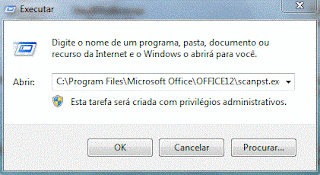
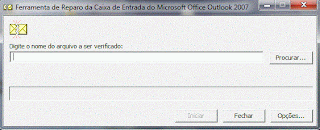
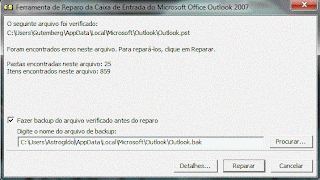

Nenhum comentário:
Postar um comentário